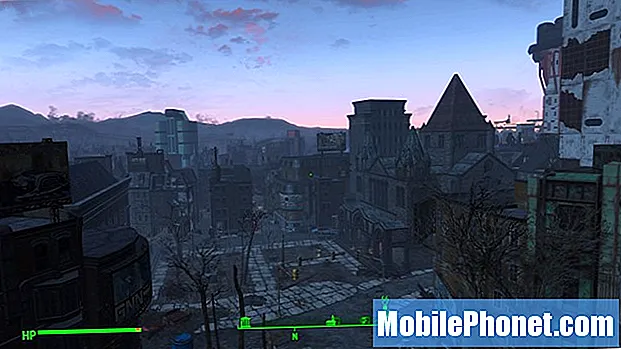Содержание
Огромный аккумулятор емкостью 3650 мАч в вашем Huawei P30 является улучшением по сравнению со старыми моделями, поэтому для его дополнения необходима функция быстрой зарядки. Дело в том, что быстрая зарядка на Huawei P30 иногда может тормозить. Это может произойти по ряду причин. Вам нужно будет выполнить ряд действий по устранению неполадок, чтобы исправить это. Эта статья по устранению неполадок должна помочь вам в этом.
Как исправить медленную зарядку Huawei P30 | SuperCharge не работает
Если ваш Huawei P30 заряжается медленно, выполните следующие действия, чтобы решить проблему.
Исправление медленной зарядки Huawei P30 # 1: убедитесь, что зарядное устройство работает
Если вы заметили, что ваш Huawei P30 в последнее время заряжается медленно, первое, что вам нужно сделать, это проверить аксессуары для зарядки. По умолчанию ваше устройство должно заряжаться быстро, поэтому, если оно этого не делает, это может быть одна из причин. Это может быть слишком много приложений, работающих в фоновом режиме, проблема с оборудованием или неисправный зарядный кабель или адаптер. В этой ситуации попробуйте сначала определить, связано ли это с зарядным кабелем и адаптером. В идеале вы должны использовать аксессуары, которые идут в комплекте. Если вы используете кабель и адаптер сторонних производителей, сначала попробуйте поискать оригинальные аксессуары Huawei P30. Возможно, вы можете одолжить у члена семьи, друга или посетить местный магазин Huawei.
Имейте в виду, что даже если вы используете оригинальный зарядный кабель и адаптер Huawei, его характеристики могут быть ниже и не соответствовать требованиям к быстрой зарядке Huawei P30. Есть четыре типа зарядных устройств для устройств Huawei. Попробуйте проверить каждый из них и посмотрите, не используете ли вы тот, который несовместим с быстрой зарядкой Huawei P30. Перейдите по этой ссылке для получения дополнительной информации.
Исправление медленной зарядки Huawei P30 # 2: проверьте оборудование на наличие повреждений
Исторически сложилось так, что устройства Huawei имеют хорошую репутацию. Во многих случаях, когда они не заряжаются, основной причиной является неисправность или отказ оборудования. Чтобы не тратить время на устранение неправильной проблемы, вам нужно сначала узнать, есть ли вероятность, что виновато плохое оборудование. Если вы уронили свой Huawei P30 Pro или ударили его чем-то твердым, не заметив, что он не заряжается, возможно, у него неисправное оборудование. Падение электронного устройства может привести к разного рода проблемам, включая вероятность того, что ваш телефон может выйти из строя. Если есть явные признаки аппаратного сбоя, такие как треснувший экран, искореженный корпус или явные трещины в любом месте корпуса, вашему телефону может потребоваться ремонт, а не устранение неполадок программного обеспечения. Как конечный пользователь, вы можете сделать очень многое для устранения неполадок своего устройства. Ремонт физически сломанного оборудования не входит в их число.
Если вы считаете, что причина, по которой проблема с медленной зарядкой Huawei P30 Pro связана с аппаратным обеспечением, например, при случайном падении или ударе по нему чем-то твердым, мы рекомендуем вам обратиться за поддержкой в Huawei, чтобы его можно было физически изучить. .
Исправление медленной зарядки Huawei P30 # 3: выключите устройство
Это вряд ли идеально, но иногда выключение телефона во время зарядки может помочь. Когда слишком много приложений работает в фоновом режиме, или если конкретное приложение чрезмерно расходует заряд аккумулятора, зарядка может замедляться. Чтобы проверить, так ли это, попробуйте выключить телефон, а затем посмотрите, как работает зарядка. Зарядка Huawei P30 от 0 до 100% обычно занимает около часа. Если это произойдет, значит, приложение или слишком много приложений могут разряжать аккумулятор, поэтому зарядка при включенном устройстве может показаться медленной.
Исправление медленной зарядки Huawei P30 # 4: перезагрузите устройство
Следующий шаг по устранению неполадок, который вы хотите сделать, - это выяснить, будет ли ваш Huawei P30 быстро заряжаться после перезапуска. Попробуйте выполнить принудительную перезагрузку, нажав и удерживая кнопку питания в течение 10-15 секунд.. Если после этого ваша зарядка работает нормально, скорее всего, проблема вызвана незначительной ошибкой.
Исправление медленной зарядки Huawei P30 # 5: проверьте порт зарядки
В других случаях проблемы с медленной зарядкой Huawei P30 могут быть вызваны проблемой порта зарядки. Это наиболее уязвимая часть для элементов, и иногда грязь, посторонние предметы, ворсинки и т. Д. Могут блокировать зарядный кабель во время зарядки. Если ваше устройство Huawei заряжается медленно, убедитесь, что порт зарядки чистый и в нем нет видимых дефектов или проблем. Чтобы проверить порт, попробуйте использовать лупу, чтобы более отчетливо видеть внутри. Если вы заметили внутри грязь или мусор, обязательно удалите их с помощью баллона со сжатым воздухом. Не вставляйте ничего внутрь, чтобы не повредить систему.
Еще одна причина, по которой порт зарядки может работать не так, как ожидалось, - это повреждение водой. Huawei P30 водонепроницаем, но он может не заряжаться или может столкнуться с проблемой медленной зарядки, если в зарядном порту есть вода, жидкость или влага. Если вы получали предупреждение о жидкости или влаге в порту до того, как столкнулись с проблемой, неплохо было бы еще раз проверить порт, на этот раз на предмет возможного наличия жидкости. Чтобы предотвратить повреждение устройства, ваш Huawei P30 не будет заряжаться, если обнаружит влагу или воду в порту. Постарайтесь высушить устройство в течение нескольких часов, протерев его и оставив на несколько часов при комнатной температуре. Вода естественным образом испаряется сама по себе через несколько часов.
Исправление медленной зарядки Huawei P30 # 6: отключите мобильные данные
В некоторых случаях оставление мобильных данных включенным во время зарядки может снизить скорость зарядки. От Huawei нет объяснений по поводу этих редких случаев, но попробуйте проверить, верно ли это в вашей ситуации. Вместо использования мобильных данных переключитесь на Wi-Fi и посмотрите, есть ли разница. Если быстрая зарядка снова работает нормально по Wi-Fi, вам следует подумать о восстановлении заводских настроек, чтобы решить проблему. Ниже приведены шаги для восстановления заводских настроек.
Исправление медленной зарядки Huawei P30 # 7: Обновите системный кеш
Поврежденный или устаревший системный кеш может вызвать проблемы с производительностью. Иногда зарядка может стать неустойчивой, а также из-за плохого системного кеша. Чтобы убедиться, что системный кеш устройства находится в хорошем состоянии, вы можете очистить его раздел кеша. Это не приведет к удалению ваших личных данных, поэтому это можно сделать безопасно. Вот как:
- Когда телефон выключен, одновременно нажмите и удерживайте кнопки увеличения громкости и питания не менее 10 секунд.
- Отпустите кнопки, когда появится логотип Honor.
- Вскоре после просмотра логотипа появляется экран EMUI с параметрами режима восстановления.
- Нажмите кнопку уменьшения громкости, чтобы прокрутить и выделить параметр «Очистить раздел кеша».
- Затем нажмите кнопку питания, чтобы подтвердить выбор.
- Используйте кнопки громкости для прокрутки и выделения следующих параметров и кнопку питания для подтверждения выбора.
Исправление медленной зарядки Huawei P30 # 8: Установите обновления
Некоторые ошибки могут возникнуть, если программное обеспечение или приложения устарели. Обязательно установите обновления, если они доступны сейчас. Обновления программного обеспечения и приложений обычно предлагают исправление для устранения существующих проблем, вызванных случайными ошибками и вредоносным программным обеспечением. Если вы не настроили свое устройство и / или приложения на автоматическое обновление, вам нужно будет вручную установить ожидающие обновления. Вот как вручную проверить наличие обновлений программного обеспечения на P30:
- Перейти к настройкам.
- Коснитесь Система.
- Выберите Обновление системы.
- Нажмите на опцию Проверить наличие обновлений.
Чтобы проверить наличие ожидающих обновлений приложений, которые вы загрузили через приложение Google Play Store, запустите Play Store и перейдите в раздел «Обновления». После этого вы увидите список приложений с ожидающими обновлениями. Просто нажмите «Обновить», чтобы установить обновления для отдельных приложений, или нажмите «Обновить все», чтобы обновить приложения одновременно.
Не забудьте перезагрузить / выполнить программный сброс P30 после установки обновлений, чтобы убедиться, что все новые изменения программного обеспечения внесены правильно, и чтобы какое-либо приложение не перестало работать.
Исправление медленной зарядки Huawei P30 # 9: проверьте на перегрев
Ваш Huawei P30 становится неприятно теплым на ощупь во время зарядки? Если да, то это может быть перегрев, который может сигнализировать либо о проблеме с батареей, либо о сбое программного обеспечения. Устройство нагревается, если оно быстро заряжается, но если тепло становится невыносимым, это уже ненормально. Обязательно немедленно отключите устройство от зарядного устройства и дайте ему остыть. Затем попробуйте зарядить его, когда он выключен, прежде чем переходить к следующим шагам по устранению неполадок, описанным ниже.
Исправление медленной зарядки Huawei P30 # 10: проверьте приложения, работающие в фоновом режиме
Как упоминалось выше, слишком много приложений, работающих одновременно активно или в фоновом режиме, могут повлиять на скорость зарядки вашего устройства. Попробуйте закрыть приложения и посмотрите, повлияет ли это на зарядку.
Чтобы принудительно закрыть приложение:
- Откройте приложение "Настройки".
- Перейдите в диспетчер приложений.
- Коснитесь вкладки Все.
- Выберите свое приложение для обмена сообщениями.
- Затем нажмите Force Stop.
Если вы хотите закрыть все запущенные приложения:
- Перейти на главный экран.
- Смахивайте вверх от нижней части экрана, пока не появится список приложений.
- Нажмите на значок Завершить все приложения.
Исправление медленной зарядки Huawei P30 # 11: зарядка в безопасном режиме
Если ваше устройство перегревается во время зарядки или проблема возникла после установки приложения, у вас может быть проблема со сторонним приложением. Попробуйте загрузить устройство в безопасном режиме, чтобы проверить. В безопасном режиме ни одно стороннее приложение не должно работать. Итак, если быстрая зарядка нормально работает в безопасном режиме, вы можете поспорить, что виновато плохое стороннее приложение. Вот как загрузить его в безопасном режиме:
- Выключите устройство.
- Включите его снова.
- Как только вы увидите анимацию Huawei на экране, нажмите и удерживайте кнопку уменьшения громкости.
- Вы можете увидеть безопасный режим в нижнем левом углу, когда устройство завершит загрузку.
- Теперь, когда устройство перешло в безопасный режим, зарядите его и посмотрите, есть ли разница.
Не забывайте: безопасный режим блокирует сторонние приложения, но не сообщает вам, какое из них является настоящей причиной. Если вы считаете, что в системе есть мошенническое стороннее приложение, вы должны его идентифицировать. Вот что вам нужно сделать:
- Загрузитесь в безопасном режиме.
- Проверьте наличие проблемы.
- Убедившись, что виновато стороннее приложение, вы можете удалять приложения по отдельности. Мы предлагаем вам начать с самых последних добавленных вами.
- После удаления приложения перезагрузите телефон в нормальном режиме и проверьте наличие проблемы.
- Если ваш Huawei P30 по-прежнему проблематичен, повторите шаги 1–4.
Исправление медленной зарядки Huawei P30 # 12: Сброс до заводских настроек
Если после выполнения всех приведенных выше рекомендаций зарядка вашего Huawei P30 по-прежнему идет медленно, подумайте о стирании данных с устройства. Существует два метода восстановления заводских настроек на Huawei P30. Если нет проблем с переходом в меню "Настройки", сделайте первое.
Метод 1: аппаратный сброс Huawei P30 через настройки
Очистка телефона с помощью сброса настроек приведет к автоматическому удалению информации из внутренней памяти устройства. Программная среда на вашем устройстве в основном возвращается в исходную форму, как и при выпуске с завода. Это означает, что все, что вы добавили на устройство, например файлы, фотографии, видео и приложения, будет удалено. Если вы не хотите потерять незаменимые данные, обязательно заранее создайте резервную копию.
Может быть много разных причин, по которым пользователь может захотеть восстановить заводские настройки устройства. Если ваша ситуация требует аппаратного сброса Huawei P30 и вы можете получить доступ к меню настроек вашего устройства, то этот первый метод для вас. Это проще сделать по сравнению со вторым методом ниже, поэтому этот метод подойдет вам.
Чтобы выполнить полный сброс Huawei P30 через настройки:
- Создайте резервную копию ваших личных данных.
- Включите устройство.
- Коснитесь Настройки.
- Коснитесь Система.
- Выберите Сброс.
- Коснитесь Сбросить все настройки.
- Коснитесь Сбросить все настройки.
- Подтвердите действие, нажав «Сбросить все настройки».
- Дождитесь завершения восстановления заводских настроек.
Метод 2: аппаратный сброс Huawei P30 в режиме восстановления
Этот метод полезен в одной конкретной ситуации: когда меню настроек недоступно. Меню настроек может стать недоступным по разным причинам. В некоторых случаях устройство могло просто зависнуть или не отвечать. В других случаях это может быть связано с проблемой, которую вы пытаетесь устранить. В любом случае вы должны сделать Hard reset на Huawei P30 через режим восстановления, когда ситуация вынуждает вас это делать. Мы по-прежнему рекомендуем вам использовать первый метод в качестве основного из соображений удобства. Что касается эффектов, эти два метода не имеют никакой разницы. Устройство будет полностью продезинфицировано, а все пользовательские данные удалены после выполнения любого из них.
Чтобы выполнить полный сброс Huawei P30 в режиме восстановления:
- Создайте резервную копию ваших личных данных.
- Выключите мобильный телефон, нажав на несколько секунд кнопку питания.
- Нажмите и удерживайте кнопки увеличения громкости и питания в течение нескольких секунд.
- Когда появится режим восстановления, отпустите все клавиши.
- Теперь выберите «стереть данные / восстановить заводские настройки». Используйте кнопки громкости для навигации и клавишу питания, чтобы принять его.
- Подтвердите операцию, набрав «да» и выбрав «стереть данные / восстановить заводские настройки».
- Когда вы увидите информацию о подтверждении Google, подтвердите операцию, выбрав «стереть данные / восстановить заводские настройки».
- Наконец, выберите «перезагрузить систему сейчас» с помощью клавиши питания.
Если вы найдете этот пост полезным, пожалуйста, помогите нам, поделившись информацией с друзьями. TheDroidGuy также присутствует в социальных сетях, поэтому вы можете взаимодействовать с нашим сообществом на наших страницах в Facebook и Twitter.